Apprenez à activer et à configurer la protection des ransomwares intégrée dans Windows 11 et Windows 10.
Les attaques de ransomware sont dévastatrices. Bien que les virus, les logiciels malveillants et d’autres formes d’attaques informatiques soient sans aucun doute problématiques et créent un vrai mal de tête, vous pouvez au moins récupérer les données de votre système la plupart du temps. Mais avec les ransomwares, tous vos fichiers sont chiffrés, et vous devez payer une rançon, souvent sous forme de crypto-monnaie, pour au moins l’espoir de décrypter et de récupérer l’accès à vos propres fichiers.
Heureusement, Windows 11 et Windows 10 ont une protection intégrée contre la ransomware via le Windows Security (également connu sous le nom de Windows 11). Une fois activé, vous pouvez y ajouter tous vos dossiers importants, et il les protégera des modifications non autorisées. Dans ce guide rapide et facile, je vais vous montrer les étapes pour activer les ransomwares dans Windows 11 et 10 pour protéger vos fichiers et données. Commençons.
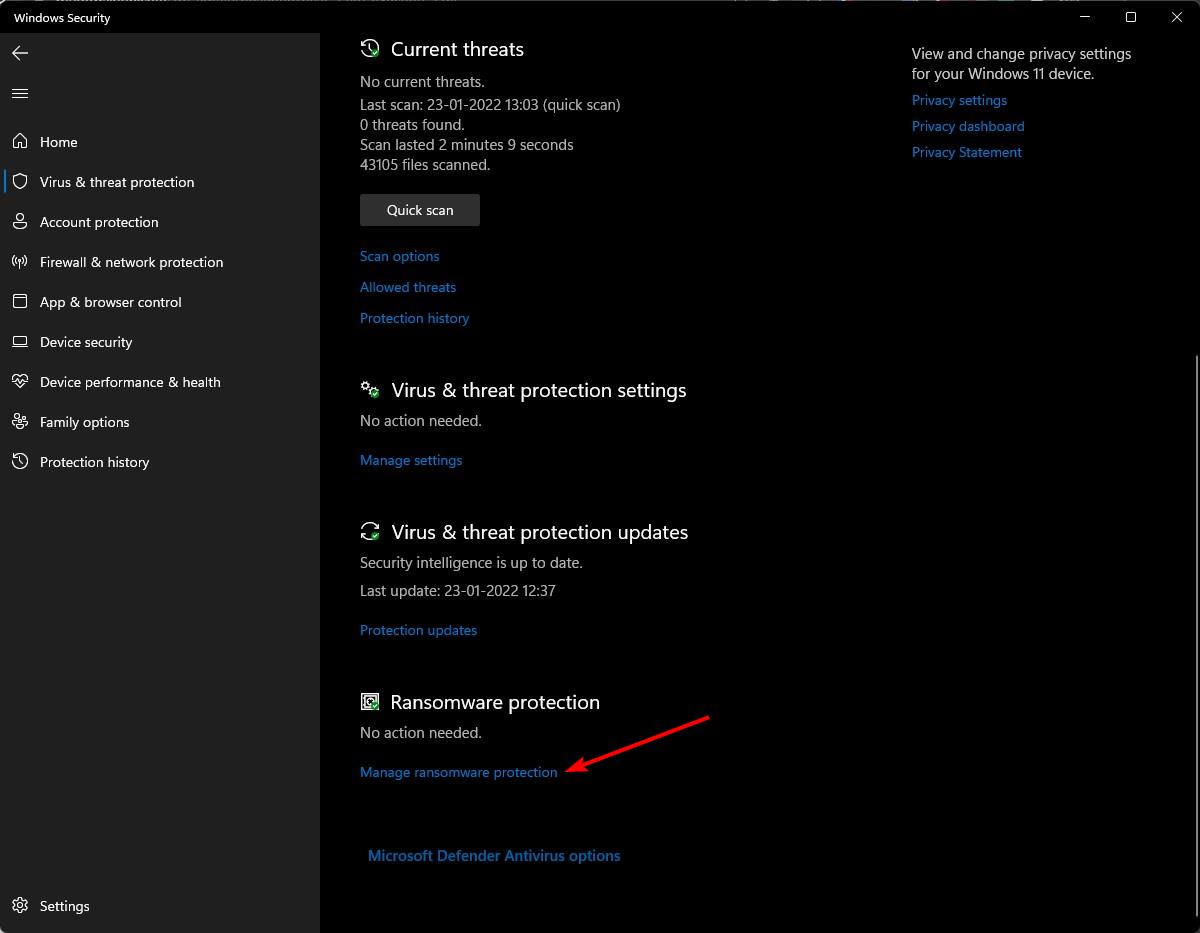
avant de commencer
Dans Windows 11 et Windows 10.Si vous utilisez un antivirus tiers, vous ne pouvez pas activer la protection des ransomwares dans Windows Security.
Activer la protection des ransomwares dans Windows 11 & 10
Vous pouvez activer et configurer la protection des ransomwares, également appelée accès à dossier contrôlé, en utilisant l’application Windows Security. Voici comment le faire.
Appuyez sur la”touche Windows”de votre clavier pour ouvrir le menu Démarrer .search pour et ouvrir” Windows Security “. Cliquez sur”Strong> Virus & Strong>”. toggle.Click les « protéger les dossiers « lien.Cliquez le bouton « Ajouter un dossier protégé ». Sélectionnez le dossier avec les fichiers que vous souhaitez protéger.cliquez le dossier « Sélectionner le dossier » Button. De même . avec cela, vous avez protégé toutes vos données importantes contre les étapes détaillées des ransomwares .
(avec des captures d’écran)
Première chose, ouvrez l’application Windows Security . Vous pouvez le faire en recherchant la «sécurité Windows» dans le menu Démarrer. Alternativement, ouvrez l’application Paramètres, accédez à la page”Privacy & Security”>”Windows Security”et cliquez sur le bouton”Ouvrir Windows Security”.
Une fois qu’il s’ouvre, cliquez sur l’onglet” Virus & Menace Protection “sur la barre latérale. Ensuite, faites défiler le panneau de droite et cliquez sur le lien” Gérer la protection des ransomwares “dans la section”Ransomware Protection”.
Ici, tournez sur le” Accès à dossier contrôlé “. Ensuite, cliquez sur le dossier” Folder protégé “
lié : Correction de l’option d’accès au dossier contrôlé non disponible
Suivant, cliquez sur” Ajouter un dossier protégé “le bouton.
L’action ci-dessus s’ouvre la fenêtre de présentation. Ici, sélectionnez le dossier que vous souhaitez protéger, puis cliquez sur le bouton” Sélectionnez le dossier “.
C’est tout. Le dossier est ajouté à la liste d’accès au dossier contrôlé. À partir de maintenant, le dossier est protégé. Cela signifie qu’il est à l’abri des ransomwares. En fait, aucun programme ne peut accéder ou modifier ce (s) dossier (s) spécifique sans votre autorisation. En cas de besoin, vous pouvez autoriser manuellement une application via un accès à dossier contrôlé.
Si vous avez des questions ou avez besoin d’aide, commentez ci-dessous. Je serai heureux d’aider.

